Blog Raka Wiangga
Minggu, 24 November 2013
Sabtu, 14 September 2013
Cara membuat Wajan Bolik Lengkap Dengan Gambar
Kali ini ane demam Wireless dll yang laen nirkaber biar bisa internetan GRATIS dirumah...... Hehehehhehehe..... Sebagian orang indo itu selalu bilang "Ada yang GRATIS ngapain BAYAR" Benar gx gan?????hehehehhehe Lansung aza gan Kita Bahas Topik'y.
Dimasa sekarang kita sudah tau jaringan tanpa kabel yaitu Wireless, jaringan ini sudah di legalkan oleh pemerintah pada tahun 2005.. dan sekarang untuk akses jaringan ini kita memerlukan perangkat keras berupa Akses point, WLAN, dan juga USB wi-fi yang bekerja pada frekwensi 2,4 Ghz.. dan apabila kos-kosan kita dekat area hotspot kita hanya memerlukan salah satu perangkat keras diatas, kl kos-kosan kita jauh gimana yah??,, sekarang kita membahas tentang cara membuat antena wajan bolic yang sekarang lagi naik daun. Antena wajan bolic bertujuan untuk memperhemat dana dari pada membeli antena grid atau yagi yang mahal itu, tapi bisa juga sih antena wajan bolic dibuat untuk mecrack keamanan ISP.kekeke langsung saja kita ke topik permasalahan yaitu : – persiapan : Penggaris, Solder, Bor, gergaji – bahan : USB Wi-fi, Wajan, Pipa 3 dim, Dop 3 dim 2 pasang, Alumunium Foil, Mur dan Baut, Double tape, Lakban, kabel UTP 15 m, Kabel USB sekarang kita mulai pembuatannya, pertama-tama wajan kita ukur panjang diameternya, setelah itu ukur kedalaman wajan.. kemudian kita hitung untuk mengetahui batas feeder pada pipa
Rumus untuk feeder :f = D^2 / (16*d)

keterangan wajan setelah kita mengetahui batas feeder pada pipa kita memulai melubangi wajan dengan Bor untuk menempelkan Dop pipa nantinya dengan baut dan mur, pada pipanya kita lubangi yang dimana nantinya kita memasang USB wi-fi nya, untuk rumus melubangi pipa dan tinggi USB Wifi dapat dilihat disini setelah kita sudah mengikuti langkah-langkah tersebut maka kita mulai memasang Alumunium Foil pada Pipa dengan ketentuan batas feeder bebas alumunium foil.. dan jangan lupa dop satunya dikasih alumunium foil juga pada dasarnya, nah setelah selesai pemasangan alumunium foil maka kita lanjutkan dengan pemasangan pipa ke wajan ^_^ setelah itu langkah terakhir pada kabel UTP kita modifikasi dengan kabel USB, untuk modifikasi kabel dapat dilihat pada gambar



Jadilah Wajan Boliknya tinggal pakai,
WAJAN BOLIC 1

1. Alat Dan Bahan Yang Dibutuhkan Untuk Membuat Antena Wajan Bolic
-
Wajan berdiameter minimal 45 cm
-
USB wirelles 11 MB + kabel
-
Kaleng berdiameter 10 cm dengan tinggi 15 cm
-
Sok drat luar dan dalam masing – masing (2 buah)
-
Paralon 0,5” inch
-
Bor
-
Mur
-
Gergaji besi
Artikel-artikel Penguat Signal Modem yang diposting di Blog Kami Dari Semua adalah KUMPULAN ARTIKEL DARI BEBERAPA SITUS / BLOG.
2. Langkah – Langkah Pembuatan Antena Wajan Bolic
-
Lubangi wajan tepat ditengah sesuai dengan ukuran baut yang digunakan sebagai penyangga.
-
Potong paralon setinggi kaleng ditambah jarak dasar wajan ke kaleng setinggi 5 cm. Dan belah sebagian paralon sebagai penjebit USB Wirelles.
-
Potong sok drat luar sehingga berbentuk seperti gambar berikut.
-
Lubangi bagian dasar kaleng pas di tengah sesuai ukuran mur. Dan sekaligus lubangi bagian samping kaleng sesuai ukuran USB wireless untuk menghubugkan kabel USB ke USB wireless.
-
Pasang USB pada paralon yang telah di belah. Dan ikuti dengan memasang sok drat luar. Seperti gambar berikut.
-
Masukkan USB yang telah dipasang pada paralon tadi kedalam kaleng dan pasang kabel USB melaui lubang pada bagian samping kaleng.
-
Pasang kaleng yang telah ada USB pada wajan
WAJAN BOLIC 2

BAHAN WAJAN BOLIC

-
Wajan diameter 32 inchi atau lebih. (Harga Rp 30 ribu).
-
Pipa PVC 4 inchi (sisa talang air).
-
Dop pipa PVC 4 inchi 2 buah (Rp 8 ribu)
-
Aluminium foil bungkus makanan. (Rp 10 ribu/gulung)
-
Double tape untuk perekat aluminium foil di pipa
-
Selotip 3M (pelindung sambungan kabel USB extender-UTP)
-
Selotip bening (lebar 4 cm) untuk pelindung aluminium foil.
-
Konektor N-female. (sekitar Rp 20 ribu)
-
Kawat tembaga diameter 1-2 mm. (Dari sisa kabel listrik tunggal).

-
Bracket antena. (Rp 5 ribu per buah)
-
Plat L dudukan bracket. Bikin di tukang las Rp 5 ribu.
-
Pigtail dan konektor RP-SMA. Sesuaikan dengan konektor antena modem. (Rp 100 ribu).

-
Pigtail dan konektor RP-SMA. Sesuaikan dengan konektor antena modem. (Rp 100 ribu).

-
Kabel coaxial berkualitas. Kitani 5C. (Rp 5 – 8 ribu per meter).
-
Kabel UTP berkualitas. Untuk USB extender. (Rp 5 ribu per meter)
-
Kabel USB. (sekitar Rp 15 ribuan per buah).
-
Thermofit/selang bakar. Untuk pelindung sambungan USB-UTP. (Rp 5 ribu per meter).
ALAT KERJA
-
Gergaji besi untuk memotong pipa.
-
Bor untuk melubangi wajan.
-
Penggaris untuk mengukur lokasi konektor.
-
Solder dan timah.
-
Tang lancip, tang potong.
-
Cutter atau pisau lipat.
-
Gunting.
-
Kunci Inggris, kunci pas, dan semacamnya untuk mengencangkan bracket antena dan konektor.
KALKULATOR WAJAN BOLIC
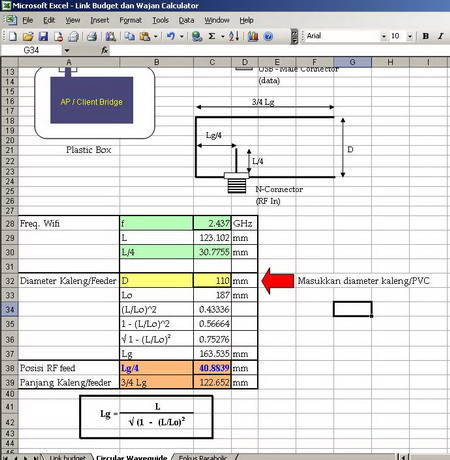
Yang paling penting dari pembuatan wajanbolic ini adalah pengukuran secara presisi jarak titik fokus, panjang paralon (feeder), dan penempatan konektor untuk access point. Kalkulator hitungan dapat diunduh di sini. Satuan hitungan kalkulator ini adalah milimeter. Jadi, harap hati-hati dalam mengkonversi ke cm.
Lakukan penghitungan melalui kalkulator wajanbolic. Masukkan parameter seperti diameter wajan (D), kedalaman wajan (d), maupun titik fokus (f).
Dari hasil pengukuran itu, wajan saya yang berdiameter 32 cm (D) dan kedalaman 7,5 cm (d) didapat titik fokus 8,5 cm.
Sekarang kita mencari posisi RF Feed (bidang yang tertutup aluminium). Posisi RF feed adalah 3/4Lg. Dari hitungan kalkulator diperoleh panjang lapisan aluminium adalah 12,2 cm.
Panjang pipa yang dibutuhkan adalah f + 3/4Lg = 8,5 + 12,2 cm = 20,7 cm.
Potong pipa PVC sepanjang 20,7 cm. Tidak boleh kurang atau lebih.
MENENTUKAN POSISI KONEKTOR
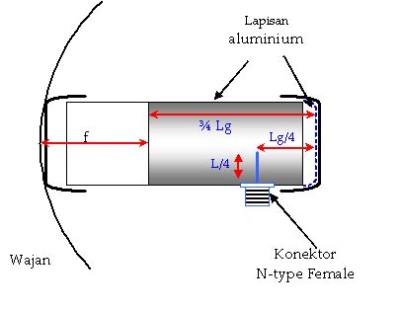
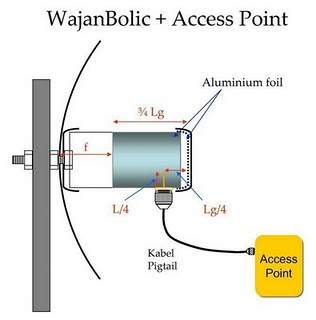
Selanjutnya menentukan posisi N-female konektor. Jaraknya dari ujung pipa adalah Lg/4. Dari kalkulator diperoleh angka 4 cm.
Lubangi pipa PVC untuk posisi N-female konektor di posisi 4 cm dari ujung pipa.
Kemudian tinggi kawat tembaga yang disolder ke N-female konektor adalah L/4. Diperoleh angka 3 cm dari pangkal baut. Solder kawat tembaga di ujung N-female konektor.
PELAPIS ALUMINIUM

Lapisi pipa PVC dengan aluminium foil sesuai panjang yang telah dihitung (12,2 cm). Jika ada lakban aluminium lebih bagus. Bila kesulitan mendapatkan lakban aluminium, dapat menggantinya dengan aluminium foil makanan. Rekatkan dengan double tape.

Setelah itu, lapisi dengan selotip bening agar aluminium foil tidak mudah terkelupas akibat cuaca.

Pasang N-female konektor yang telah disolder dengan kawat tembaga di lubang pipa.

N-female konektor tampak dalam.
MERAKIT WAJAN BOLIC


Siapkan satu dop pipa PVC yang bagian dalamnya telah dilapisi aluminium foil/lakban aluminium. Pastikan pinggir sisi dop juga dilapisi aluminium yang nantinya bersentuhan dengan pipa PVC yang telah dilapis aluminium foil.


Pasang dop pipa PVC satunya lagi untuk dipasang di tengah wajan. Kemudian satukan pipa PVC dan kedua dop sehingga menyatu dengan wajan. Agar kuat, sambungan pipa dan dop dapat diberi lem pipa. Pasang bracket antena dan plat besi L di bagian belakang wajan.

MEMASANG PIGTAIL

Siapkan kabel coaxial dan pigtail yang nantinya terhubung ke colokan antena eksternal modem. Pemasangan konektor RP-SMA ke pigtail harap dilakukan hati-hati.

Itu karena klem kabel hanya dapat dilakukan sekali tekan menggunakan tang. Jika meleset, akibatnya harus beli satu set konektor RP-SMA lagi. Selanjutnya pigtail dipasang ke colokan eksternal antena modem

MENGARAHKAN ANTENA
Siapkan tiang untuk menegakkan wajanbolic. Bambu juga dapat digunakan. Cari yang lurus dan kokoh. Pada contoh ini digunakan bambu sepanjang 8 meter. Wajanbolic dipasang mendekati ujung bambu.
Setelah antena tegak dan stabil, colokkan pigtail ke modem dalam kondisi komputer dan software modem menyala. Putar antena wajan hingga mendapat sinyal terbaik (HSDPA/EVDO) dari BTS.
Lebih baik jika kita lebih dahulu tahu dimana BTS pemancar sinyal 3G/HSDPA/EVDO.
STABIL ITU MUTLAK
Tidak selamanya sinyal terbaik itu fullbar. Tergantung dari kondisi geografis dan lingkungan kita, seperti; terhalang bangunan, bukit, atau pohon tinggi. Jika kita hanya mendapat 3 bar namun stabil, itu lebih dari cukup. Dengan 3 bar sinyal HSDPA, namun stabil, terbukti mumpuni menjelajah, menampilkan video, dan mmengunduh situs-situs kelas berat seperti youtube dan semacamnya.
SOLUSI MENGURANGI PANAS MODEM
Salah satu kelemahan modem ZTE MF622 adalah cenderung panas dalam jangka waktu lama. Untuk mengurangi panas bungkus modem dengan aluminium foil.

atau lebih baik lagi bila dipasang heatsink bekas prosesor jadul atau IC. Seperti yang diposting Onno W. Purbo di sini.
Jika modem panas, meski sinyal HSDPA stabil, tetap tidak dapat terkoneksi. Solusinya, terpaksa memutus koneksi dan mematikan modem beberapa lama.
Memasang kipas angin rumah tangga terbukti ampuh mengurangi panas modem tanpa harus hang.
SUMBER : http://amieblackworld.blogspot.com/2012/12/cara-membuat-wajan-bolik-lengkap-dengan.html
Jumat, 02 Agustus 2013
30 Macam Kerusakan Komputer dan Cara Memperbaikinya
1. Komputer Tidak Mau HidupCara Mengatasinya :
- Cek koneksi kabel (dari power outletnya ke tombol power pada PC)
- Cek apakah stabilizer berfungsi atau tdak (jika memakai stabilizer)
- Cek kabel power pada CPU
- Jika masih juga tidak mau hidup permasalahanya mungkin terletak pada power supply atau MB
2. Komputer Mau Hidup Tetapi Tidak Mau Booting
Cara Mengatasinya :
Kenali Terlebih dahulu Bunyi Beep :
Beep 1 kali saja Tanda bahwa kondisi komputer baik
Beep 1 kali, panjang Terdapat problem di memory
Beep 1 kali panjang dan 3 kali pendek Kerusakan di VGA card
Beep 1 kali panjang dan 2 kali pendek Kerusakan di DRAM parity
Beep terus menerus Kerusakan dimodul memory atau memory video
- Cek dengan menggunakan software dianosa seperti sisoft sandra, PC mark04, PC mark05 dll
3. Komputer Mau Booting Tetapi Selalu “Safe Mode “ (untuk masuk ke safe mode tekan F8)
Cara Mengatasinya :
- restart kembali komputer anda
- jika masih trouble intall ulang windows anda
- jika masih safe mode juga, berarti HD anda bermasalah
cek dengan : scan disk
4. Komputer Sering Hang
Cara Mengatasinya
- Disebabkan software mengalami crash
- tekan ctrl + alt + del >> klik End task pada program yang “Not Responding”
- tekan tombol restart pada CPU
- Disebabkan hardware mengalami konflik (adanya penambahan hardware baru)
- konflik antar hardware sering terjadi pada sistem operasi windows
- install ulang windows anda, tetapi yang perlu diingat sebelum reinstall windows anda, lepaskan dulu hardware baru anda
- alankan fasilitas “add new“ hardware yang terdapat pada control panel.
5. Keyboard Tidak Dikenali Oleh Komputer
Cara Mengatasinya
- cek apakah keyboard anda sudah terpasang dengan benar
- jika sudah tapi masih juga keyboard tidak terdeteksi maka kemungkinan keyboard anda bermasalah.
- coba ganti keyboard anda, jika sudah diganti tapi juga masih bermasalah maka kemungkinan besar yang rusak adalah di bagian port keyboard di MB anda.
- Jika memang Sudah di Ganti Keyboard Baru tapi tetap tidak terdeteksi Juga Coba Ganti dengan Keyboard USB dan apabila tidak terdeteksi Juga berarti ada yang salah Pada sitem Windows Sobat
6 Mouse Tidak Dikenali Oleh Komputer (sama denagn kasus keyboard)
7. Pointer Mouse Selalu Meloncat-Loncat
Cara Mengatasinya
- mouse kotor segera di Bersihkan (khususnya pada bola mouse)
8. Komputer Sering Crash
Cara Mengatasinya :
- cek semua posisi kabel, hardware, dan juga tegangan pada casing, cek suhu pada CPU dan jua cek ram, processor dan juga vga.
9. Bila Produsen MetherBoard(MB) Tidak Diketahui
Cara Mengatasinya :
- buka casing, dan cek CPU anda biasanya sebuah MB memiliki label produsen yang sekaligus berisi spesifikasi tipe Mbnya.
- Lihat pada manual book
- Cari data Mb lewat internet, cocokan ID yang tercetak pada sticker board denan daftar yang terdapat pada situs www.fcc.gov/oet/fccid, dan cari daftar nomor ID yang dikeluarkan oleh lembaga perijinan untuk perangkat elektonik di Amerika
- Gunakan software analisa, seperti sandra99 dll.
10. Lupa Password BIOS
Cara Mengatasinya :
- Cabut batterey cmos pada cpu
- Atau dengan cara emncoba menebak bberapa password default untuk beberapa produsen bios misalkan AMI dan AWARD (contoh : A.M.I, AMI, AMI_SW, ALLY, 589589 dll)
11. Jam dan setting tanggal BIOS Selalu Berubah-Rubah
Cara Mengatasinya :
- batteray cmos sudah tidak berfungsi (mati), ganti dengan batteray yang baru
12. Menambah Perangkat Hardware Baru, Tp Tidak Terdeteksi Oleh BIOS
Cara Mengatasinya :
- Kemungkinan besar bios anda sudah kuno sehingga tidak dapat mendeteksi hardware yang baru, maka segera update bios anda (bisa download melalui internet, mis : www.windrivers.com)
13. Melacak Kerusakan Card Pada MB
Cara Mengatasinya :
- cobalah denganmencabut dan menancapkan beberapa card pada MB anda
- jika booting berhasil maka card anda tidak bermasalah begitu jua sebaliknya
14. Pasang Processor Baru Tp Tidak Terdeteksi
Cara Mengatasinya :
- cek apakah anda sudah memasang processor denan benar
- cek apakah posisi jumper pada processor sudah benar (tentang jumper pada processor bisa anda priksa pada manual booknya)
15. Crash Setelah Memasang RAM Baru
Cara Mengatasinya :
- kemungkinan ram yang anda pasang tidak kompatibel dengan komputer anda (cabut ram tersebut)
16. Menambah RAM Tapi Tidak Terdeteksi
Cara Mengatasinya :
- Lakukan pengecekan seperti ketika kasus sebelumnya
- Pastikan slot yan dipakai sesuai, misalnya : SD RAM memiliki slot yang hampir sama dengan RD RAM tetapi RD RAM, tidak bisa terdeteksi meskipun bisa dipasang pada slot jenis SD RAM.
17. Setelah Menambah RAM Proses Komputer Manjadi Semakin Lambat
Cara Mengatasinya :
- perhatikan batas kapasitas ram anda, misalnya ram jenis EDO batas maksimalnya adalah 64 MB, maka ketika dipaksakan untuk ditambah maka komputer anda menjadi semakin lambat
18. Virtual Ram
Cara Mengatasinya :
- klik kanan icon My computer, pilih propertis, kemudian pilih tab performance dan klik VIRTUAL MEMORY
- pilih item let me specify my own virtual memory setting (pilih HD yang akan digunakan sebagai virtual memory)
- klok OK
19. Monitor Tidak Mau Nyala
Cara Mengatasinya :
- pastikan semua kabel power maupun konektor yang berhubungan dengan monitor ok
- pastikan juga pin yang ada pada port VGA masuk dengan sempuran tidak ada yang bengkok apalagi tidak masuk semua/salah satu pin ke port VGA
- pastikan juga VGA card anda ok
20. Monitor Menjadi Gelap Saat Loading Windows
Cara Mengatasinya :
- kemungkinan disebabkan karena setup driver untuk monitor tidak tepat(setting frekuensinya terlalu tinggi)
- masuk dulu ke dalam kondisi safe mode (tekan F8)
- install ulang driver VGAnya
21. Tampilan Tiba-Tiba Rusak Dan Komputer Manjadi Hang
Cara Mengatasinya :
- dikarenakan suhu (pada VA card) sangat panas
22. Ukuran Tampilan monitor Tidak Sesuai Keinginan
Cara Mengatasinya :
- masuk ke display propertis (klik kana semabrang tempat pilih propertis)
- Tekan tab setting dan dan atur ukuran tampilan sesuai dengan keinginan (pada screean area)
23. Monitor Seperti Berkedip Saat Digunakan
Cara Mengatasinya :
- masuk ke display propertis (klik kana semabrang tempat pilih propertis)
- Tekan tab setting dan klik advance, kemudian klik adapter, pada bagian ini ditampilkan refresh raet yang dininkan
24. Sound Card Baru Tidak Terdeteksi
Cara Mengatasinya :
- Crash dengan saounda card yang lama
- cek pada manual booknya, apakah soundcard on boardnya perlu dimatikan atau tidak jika hendak menginstall ulang soundcard yan baru (biasanya bisa dimatikan lewat jumper atau bios)
25.Komputer yang Lambat
Kemungkinan Penyebabnya :
-Memory yang tidak cukup
-Hardisk terlalu penuh atau ada virus dalam hardisk
Solusi :
- Tambah memory
- Kurangi isi hardisk
- Ganti hardisk dengan yang lebih besar atau scan
26. Baterai Mati Setting BIOS Berubah :
Solusi :
-Ganti baterai CMOS
-Setting kembali BIOS
27. Tidak Bisa Booting
Kemungkinan Penyebabnya :
-Cache memori rusak
-Memori tidak cocok
-Bad Sector pada hardisk track awal
Solusi :
- Disable external cache memori di BIO
-Ganti Memori
-Instal ulang OS
-Partisi ulang HDD
28. Timbulnya Suara Beep Pada Komputer
Kemungkinan Penyebabnya :
-Memori ram rusak
-Memori tidak cocok
-Memori tidak masuk slot dengan benanr
Solusi :
- Periksa kedudukan memori
- Ganti memori
-Periksa kembali slot memori
29. I/O Disk Error
Kemungkinan Penyebabnya :
-Sistem operasi bermsalah
Solusi :
- Instal ulang system operasi (OS)
30. Tampilan Layar Bergaris-garis
Kemungkinan Penyebabnya :
-VGA card rusak
Solusi :
-Ganti VGA Card
Minggu, 02 Juni 2013
CARA MERAKIT KOMPUTER LENGKAP DENGAN GAMBARNYA
Abdur rahman || Selasa, 05 Maret 2013 || Tips Trik Komputer || 6 komentar Saya sengaja menyajikannya lengkap dengan gambarnya agar mudah dipahami, dan anda tidak perlu membaca buku yang tebal-tebal, baca ini aja saya percaya artikel ini akan memudahkan anda untuk membantu merakit computer apapun jenisnya selamat mencoba.Berikut ini akan dibahas mengenai bagaiman cara merakit komputer, terutama bagi mereka yang baru belajar, dari beberapa referensi yang saya pelajari, maka berikut ini akan dijelaskan langkah demi langkah cara merakit komputer, mudah-mudahan bermanfaat.
Komponen perakit komputer tersedia di pasaran dengan beragam pilihan kualitas dan harga, dengan merakit sendiri komputer, kita dapat menentukan jenis komponen, kemampuan serta fasilitas dari komputer sesuai kebutuhan. Tahapan dalam perakitan komputer terdiri dari:
A. Persiapan
B. Perakitan
C. Penanganan masalah
Persiapan
Persiapan yang
baik akan memudahkan dalam perakitan komputer serta menghindari
permasalahan yang mungkin timbul. Hal yang terkait dalam persiapan
meliputi:
1. Penentuan konfigurasi komputer
2. Persiapan kompunen dan perlengkapan
3. Pengamanan
Penentuan konfigurasi komputer
Konfigurasi
komputer berkait dengan penentuan jenis komponen dan fitur dari komputer
serta bagaimana seluruh komponen dapat bekerja sebagai sebuah sistem
komputer sesuai keinginan kita. Penentuan komponen dimulai dari jenis
processor, motherboard, lalu komponen lainnya. Faktor kesesuaian atau
kompatibilitas dari komponen terhadap motherboard harus diperhatikan,
karena setiap jenis motherboard mendukung jenis processor, modul memori,
port, dan I / O bus yang berbeda-beda.
Persiapan Komponen dan Perlengkapan
Komponen
komputer beserta perlengkapan untuk perakitan dipersiapkan untuk
perakitan dipersiapkan lebih dulu untuk memudahkan perakitan.
Perlengkapan yang disiapkan terdiri dari:
- Komponen komputer
- Kelengkapan komponen seperti kabel, sekerup, jumper, baut dan sebagainya
- Buku manual dan referensi dari komponen
- Alat bantu berupa obeng pipih dan philips
Buku manual
diperlukan sebagai rujukan untuk mengetahui diagram posisi dari elemen
koneksi (konektor, port, dan slot) dan elemen konfigurasi (jumper dan
switch) beserta cara setting jumper dan switch yang sesuai untuk
komputer yang dirakit. Diskette atau CD Software diperlukan untuk
menginstal sistem operasi, device driver dari piranti, dan program
aplikasi pada komputer yang selesai dirakit.
Pengamanan
Tindakan
pengamanan diperlukan untuk menghindari masalah seperti kerusakan
komponen oleh muatan listrik statis, jatuh, panas berlebihan atau
tumpahan cairan. Pencegahan kerusakan karena listrik statis dengan cara:
- Menggunakan gelang anti statis atau menyentuh permukaan logam pada casing sebelum memegang komponen untuk membuang muatan statis.
- Tidak menyentuh langsung komponen elektronik, konektor atau jalur rangkaian tetapi memegang pada badan logam atau plastik yang terdapat pada komponen.
Perakitan
Tahapan proses pada perakitan komputer terdiri dari
- Penyiapan motherboard
- Memasang Processor
- Memasang heatsink
- Memasang Modul Memori
- Memasang Motherboard pada casing
- Memasang Power supply
- Memasang Kabel Motherboard dan Casing
- Memasang Drive
- Memasang Card Adapter
- Penyelesaian Akhir
Periksa buku
manual motherboard untuk mengetahui posisi jumper untuk pengaturan CPU
speed, speed multiplier dan tegangan masukan ke motherboard. Atur
setting jumper sesuai petunjuk, kesalahan mengatur jumper tegangan dapat
merusak processor.
2. Memasang Processor
Processor lebih
mudah dipasang sebelum motherboard menempati casing. Cara memasang
processor jenis socket dan slot berbeda. Jenis socket
- Tentukan posisi pin 1 pada processor dan socket processor di motherboard, umumnya terletak dipojok yang ditandai dengan titik, segitiga atau lekukan.
- Tegakkan posisi tuas pengunci socket untuk membuka.
- Masukkan processor ke socket dengan lebih dulu menyelaraskan posisi kaki-kaki processor dengan lubang socket. Rapatkan hingga tidak terdapat celah antara processor dengan socket.
- Turunkan kembali tuas pengunci.
Jenis Slot
- Pasang penyangga (bracket) pada dua ujung slot di motherboard sehingga posisi lubang pasak bertemu dengan lubang di motherboard
3. Memasang Heatsink
Fungsi heatsink
adalah membuang panas yang dihasilkan oleh processor lewat konduksi
panas dari processor ke heatsink. Untuk mengoptimalkan pemindahan panas
maka heatsink harus dipasang rapat pada bagian atas processor dengan
beberapa clip sebagai penahan sedangkan permukaan kontak pada heatsink
dilapisi gen penghantar panas. Bila heatsink dilengkapi dengan fan maka
konektor power pada fan dihubungkan ke konektor fan pada motherboard.
4. Memasang Modul Memori
Modul memori
umumnya dipasang berurutan dari nomor socket terkecil. Urutan pemasangan
dapat dilihat dari diagram motherboard. Setiap jenis modul memori yakni
SIMM, DIMM dan RiMM dapat dibedakan dengan posisi lekukan pada sisi dan
bawah pada modul. Cara memasang untuk tiap jenis modul memori sebagai
berikut.
Jenis SIMM
- Sesuaikan posisi lekukan pada modul dengan tonjolan pada slot.
- Masukkan modul dengan membuat sudut miring 45 derajat terhadap slot
- Dorong hingga modul tegak pada slot, tuas pengunci pada slot akan otomatis mengunci modul.
Jenis DIMM dan RIMM
Cara memasang
modul DIMM dan RIMM sama dan hanya ada satu cara sehingga tidak akan
terbalik karena ada dua lekukan sebagai panduan. Perbedaanya DIMM dan
RIMM pada posisi lekukan
- Rebahkan kait pengunci pada ujung slot
- Sesuaikan posisi lekukan pada konektor modul dengan tonjolan pada slot. Lalu masukkan modul ke slot.
- Kait pengunci secara otomatis mengunci modul pada slot bila modul sudah tepat terpasang.
5. Memasang Motherboard pada Casing
Motherboard dipasang ke casing dengan sekerup dan dudukan (standoff). Cara pemasangannya sebagai berikut:
- Tentukan posisi lubang untuk setiap dudukan plastik dan logam. Lubang untuk dudukan logam (metal spacer) ditandai dengan cincin pada tepi lubang.
- Pasang dudukan logam atau plastik pada tray casing sesuai dengan posisi setiap lubang dudukan yang sesuai pada motherboard.
- Tempatkan motherboard pada tray casing sehingga kepala dudukan keluar dari lubang pada motherboard. Pasang sekerup pengunci pada setiap dudukan logam.
- Pasang bingkai port I / O (I / O sheild) pada motherboard jika ada.
- Pasang tray casing yang sudah terpasang motherboard pada casing dan kunci dengan sekerup.
6. Memasang Power Supply
Beberapa jenis casing sudah dilengkapi power supply. Bila power supply belum disertakan maka cara memasangnya sebagai berikut:
- Masukkan power supply pada rak dibagian belakang casing. Pasang ke empat buah sekerup pengunci.
- Hubungkan konektor power supply ke motherboard. Konektor power jenis ATX hanya memiliki satu cara pemasangan sehingga tidak akan terbalik. Untuk Jenis non ATX dengan dua konektor yang terpisah maka kabel-kabel ground warna hitam harus ditempatkan bersisian dan dipasang pada bagian tengah dari konektor power motherboard. Hubungkan kabel daya untuk fan, jika memakai fan untuk pendingin CPU.
7. Memasang kabel Motherboard dan casing
Setelah
motherboard terpasang di casing langkah selanjutnya adalah memasang
kabel I / O pada motherboard dan panel dengan casing.
- Pasang kabel data untuk floppy drive pada konektor pengontrol floppy di motherboard
- Pasang kabel IDE untuk pada konektor IDE primary dan secondary pada motherboard
- Untuk motherboard non ATX. Pasang kabel port serial dan pararel pada konektor di motherboard. Perhatikan posisi pin 1 untuk memasang.
- Pada bagian belakang casing terdapat lubang untuk memasang port tambahan jenis non slot. Buka sekerup pengunci pelat tertutup lubang port lalu masukkan port konektor yang ingin dipasang dan pasang sekerup kembali.
- Bila port mouse belum tersedia dibelakang casing maka card konektor mouse harus dipasang lalu dihubungkan dengan konektor mouse pada motherboard.
- Hubungkan kabel konektor dari switch dipanel depan casing, LED, speaker internal dan port yang terpasang didepan casing bila ada ke motherboard. Periksa diagram motherboard untuk mencari lokasi konektor yang tepat.
8. Memasang Drive
Prosedur memasang drive hardisk, floppy, CD ROM, CD-RW atau DVD adalah sama sebagai berikut:
- Copot pelet penutup bay drive (ruang untuk drive pada casing)
- Masukkan drive dari depan bay dengan terlebih dahulu mengatur jumper (sebagai master atau slave) pada drive.
- Sesuaikan posisi lubang sekerup di drive dan casing lalu pasang sekerup penahan drive.
- Hubungkan konektor kabel IDE ke drive dan konektor di motherboard (konektor primary dipakai lebih dulu)
- Ulangi langkah 1 sampai 4 untuk setiap pemasangan drive.
- Bila kabel IDE terhubung ke du drive pastikan perbedaan setting jumper keduanya yakni drive pertama diset sebagai master dan lainnya sebagai slave.
- Konektor IDE secondary pada motherboard dapat dipakai untuk menghubungkan dua drive tambahan.
- Floppy drive dihubungkan ke konektor khusus floppy di motherboard sambungan kabel power dari satu daya ke masing-masing drive.
9. Memasang Card Adapter
Card adapter
yang umumnya dipasang adalah video card, sound, network, modem dan SCSI
adapter. Video card umumnya harus dipasang dan diinstall sebelum card
adapter lainnya. Cara memasang adapter:
- Pegang card adapter pada tepi, hindari menyentuh komponen atau rangkaian elektronik. Tekan card hingga konektor tepat masuk pada slot ekspansi di motherboard
- Pasang sekerup penahan card ke casing
- Hubungkan kembali kabel internal pada card, bila ada.
10. Penyelessaian Akhir
- Pasang penutup casing dengan menggeser
- Sambungkan kabel dari satu daya ke soket dinding.
- Pasang konektor monitor ke port video card.
- Pasang konektor kabel telepon ke port modem bila ada.
- Hubungkan konektor kabel keyboard dan konektor mouse ke port atau port serial (tergantung jenis mouse).
- Hubungkan piranti eksternal lainnya seperti speaker, joystick, dan microphone bila ada ke port yang sesuai. Periksa manual dari card adapter untuk memastikan lokasi port.
Pengujian
Komputer yang
baru selesai dirakit dapat diuji dengan menjalankan program setup BIOS.
Cara melakukan pengujian dengan program BIOS sebagai berikut:
Penanganan Masalah
- Hidupkan monitor lalu unit sistem. Pastikan tampilan monitor dan suara dari speaker.
- Program FOST dari BIOS secara otomatis akan mendeteksi hardware yang terpasang dikomputer. Bila terdapat kesalahan maka tampilan monitor kosong dan speaker mengeluarkan bunyi beep secara teratur sebagai kode indikasi kesalahan. Periksa referensi kode BIOS untuk mengetahui indikasi kesalahan yang dimaksud oleh kode beep.
- Jika tidak terjadi kesalahan maka monitor menampilkan proses eksekusi dari program POST. Tekan tombol interupsi BIOS sesuai petunjuk dilayar untuk masuk ke program setup BIOS.
- Periksa semua hasil deteksi hardware oleh program setup BIOS. Beberapa setting mungkin harus dirubah nilainya terutama kapasitas hardisk dan boot sequence.
- Simpan perubahan seting dan keluar dari BIOS.
Penanganan Masalah
Permasalahan yang umum terjadi dalam perakitan komputer dan penanganannya antara lain:
- Komputer atau monitor tidak menyala, kemungkinan disebabkan oleh switch atau kabel daya belum terhubung.
- Card adapter yang tidak terdeteksi disebabkan oleh pemasangan card belum pas ke slot / LED dari hardisk, floppy atau CD menyala terus disebabkan kesalahan pemasangan kabel konektor atau ada pin yang belum pasa terhubung.
SUMBER: http://rahman-ciblog.blogspot.com/2013/03/cara-merakit-komputer-lengkap-dengan.html
Langganan:
Postingan (Atom)
LOGO GHISTA
-
CARA MERAKIT KOMPUTER LENGKAP DENGAN GAMBARNYA Abdur rahman || Selasa, 05 Maret 2013 || Tips Trik Komputer || 6 komentar Saya senga...
-
Cara membuat Wajan Bolik Lengkap Dengan Gambar Kali ini ane demam Wireless dll yang laen nirkaber biar bisa internetan GRATIS dirumah....
-
Jaringan Komputer berdasarkan media transmisi data Jaringan Berkabel (Wired Network) Pada jaringan ini, untuk menghubungka...





















